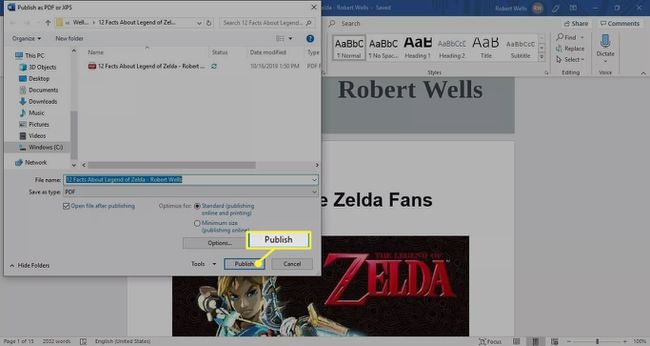Hoe ePUB naar PDF te converteren
Als u uw. wilt bekijken ePUB bestanden in een afdrukbaar document, leer hoe u ePUB naar PDF converteert met een webgebaseerde tool. U kunt ook een desktop-e-boekconverter gebruiken om metagegevens toe te voegen en uw geconverteerde PDF-document in Microsoft Word te bewerken.
De instructies in dit artikel zijn algemeen van toepassing op alle webbrowsers en besturingssystemen.
Hoe ePUB online naar PDF te converteren
Zamzar is een online e-boekconverter waarmee u ePUB-bestanden in PDF's kunt omzetten zonder software te downloaden. Om ePUB-bestanden te converteren met Zamzar:
-
Ga naar de Zamzar-website, selecteer Bestanden toevoegen, en kies de ePUB-bestanden die u naar PDF wilt converteren.
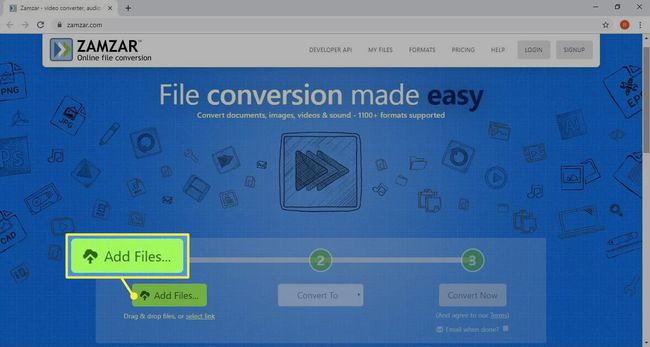
-
Selecteer Omzetten naar, kies dan pdf uit de lijst met opties.
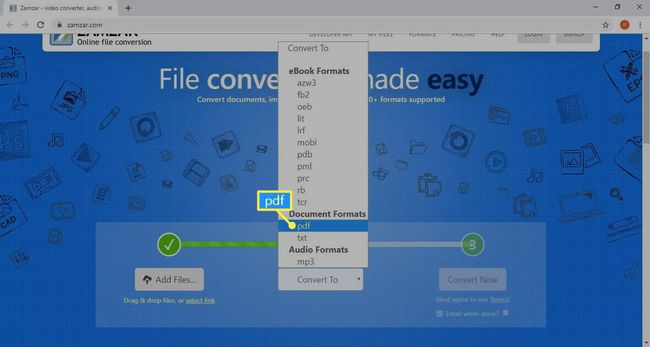
-
Selecteer Nu converteren.
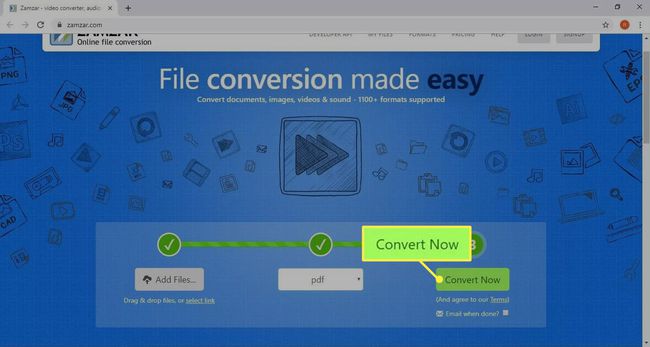
Vink het vakje ernaast aan E-mail wanneer klaar als u een e-mail wilt ontvangen met een link naar het geconverteerde PDF-bestand.
-
Selecteer Downloaden wanneer de conversie is voltooid.
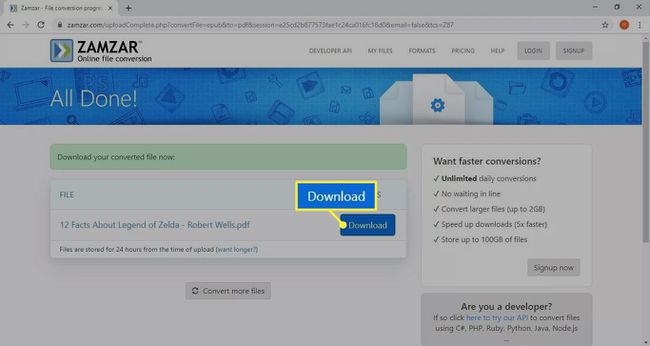
U kunt dezelfde stappen gebruiken om een PDF-bestand naar ePUB-indeling te converteren.
Hoe ePUB naar PDF te converteren met een Desktop Ebook Converter
Online e-boekconverters zoals Zamzar geven je niet de mogelijkheid om wijzigingen aan te brengen in je ePUB-bestand. Als je metadata wilt toevoegen of de omslag van je e-boek wilt wijzigen, gebruik dan een gratis desktop ePUB-converter zoals Kaliber in plaats daarvan. Een ePUB-bestand converteren naar PDF-formaat met Calibre:
-
Selecteer Boeken toevoegen en kies het ePUB-bestand dat u naar PDF wilt converteren.
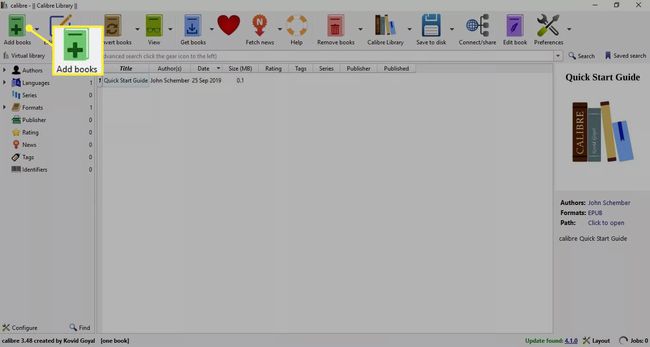
-
Selecteer het ePUB-bestand om het te markeren en selecteer vervolgens Boeken converteren.
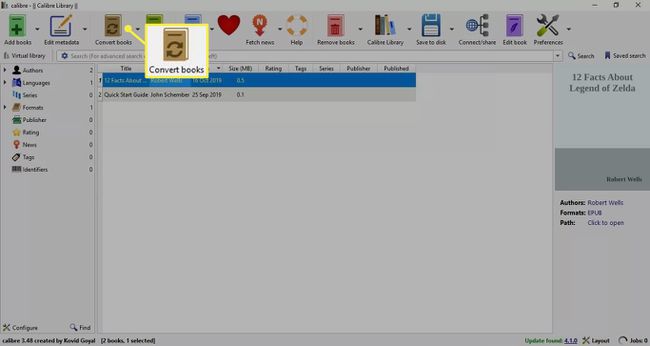
-
Stel de Uitvoerformaat tot PDF.
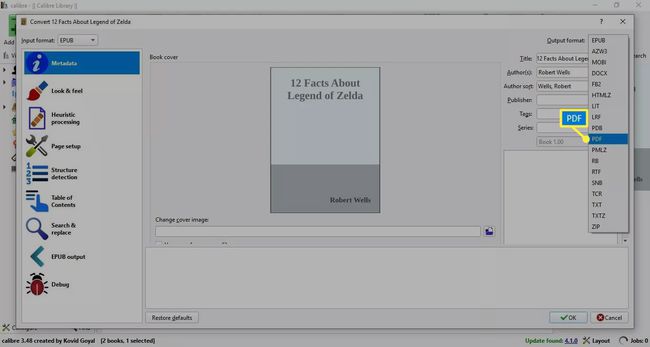
-
Voeg indien nodig de metadata toe of wijzig deze en selecteer vervolgens Oke om terug te keren naar de Calibre-bibliotheek.

-
Selecteer in het linkerdeelvenster de pijl naast formaten om de lijst uit te vouwen en selecteer vervolgens PDF.
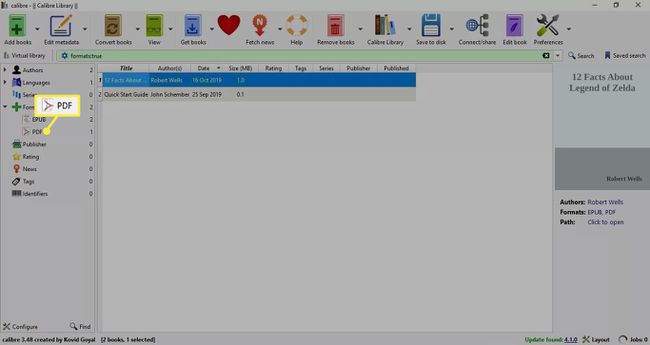
-
Selecteer uw PDF-bestand en selecteer vervolgens Opslaan op schijf om het PDF-bestand op te slaan in een map op uw computer, verwisselbare media of cloudaccount.
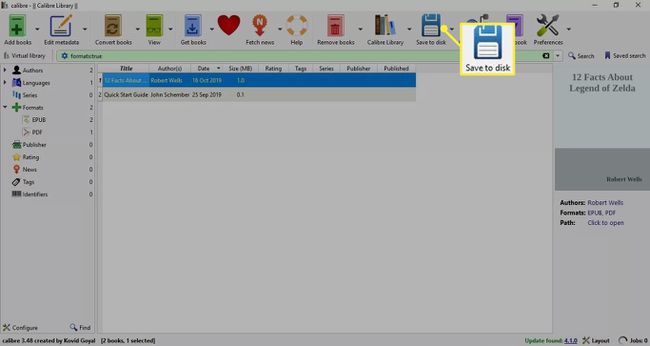
Verschillende converters produceren verschillende resultaten, dus als het PDF-bestand er niet uitziet zoals u wilt, kunt u een andere ePUB naar PDF-conversietool gebruiken. Wanneer u met online en desktop-e-boekconverters werkt, weet u pas wat u krijgt als u het probeert. Als alternatief kunt u het PDF-bestand zelf bewerken om de exacte resultaten te krijgen waarnaar u op zoek bent.
U kunt Calibre ook gebruiken om: converteer een pdf naar een e-boek.
Hoe het PDF-bestand in Word te bewerken
Er zijn verschillende online PDF-editors beschikbaar. Er zijn ook desktop-apps die de bewerkingstaak aankunnen. Microsoft Word is bijvoorbeeld een populaire desktop-app die PDF-bestanden bewerkt en bestanden opslaat in PDF-indeling. Een PDF bewerken in Word:
-
Open het pdf-bestand in Microsoft Word en selecteer Oke om de PDF te converteren naar een formaat dat in Word kan worden bewerkt.
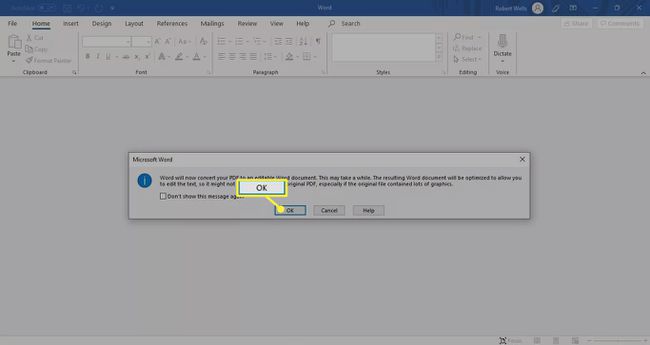
-
Breng de gewenste wijzigingen aan in het PDF-bestand en selecteer vervolgens Bestand.
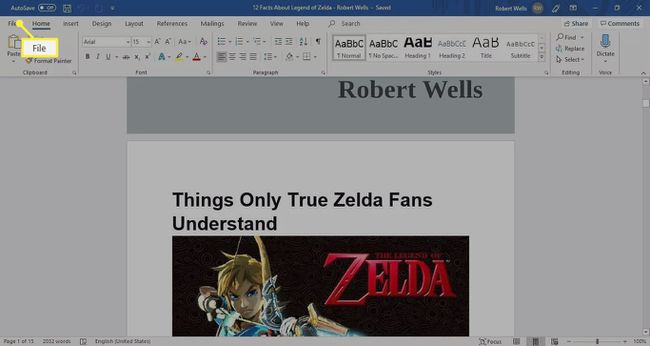
Terwijl u wijzigingen aanbrengt, wordt het bestand opgeslagen in Microsoft Word-indeling.
-
Selecteer Exporteren.
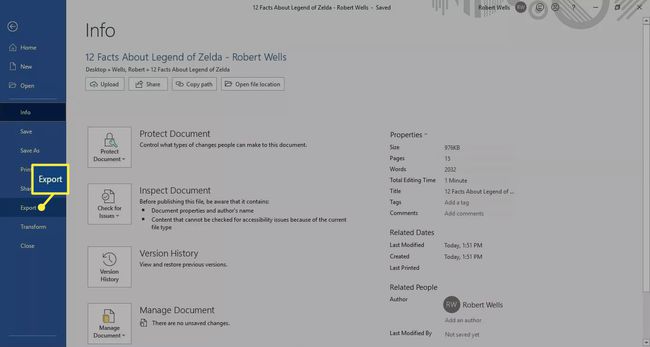
-
Selecteer PDF/XPS-document maken om het dialoogvenster Publiceren als PDF of XPS te openen.
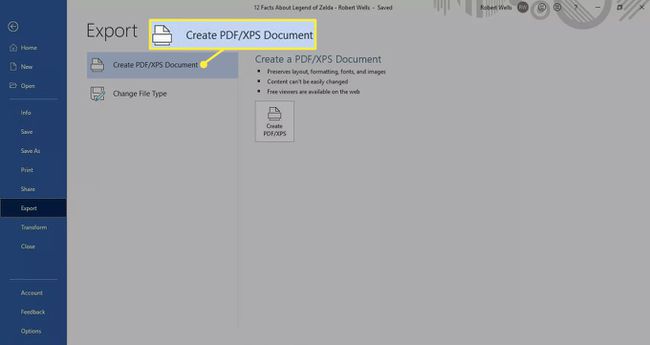
-
Navigeer naar de map waarin u het PDF-bestand wilt opslaan en selecteer vervolgens Publiceren.